В отличие от создания стандартной папки в OS X с помощью сочетания клавиш или действия Finder, это происходит в iCloud, это немного другое, более похожее на создание папки в Launchpad или даже на iOS.
Имейте в виду, что не каждое приложение для Mac поддерживает iCloud storage, поэтому вы сможете делать это только в поддерживаемых приложениях, таких как TextEdit, Preview, Pages, Numbers, Keynote и т. Д., По крайней мере, от OS X Mavericks, Mountain Lion и Lion. Это не относится к OS X Yosemite, потому что у Yosemite есть iCloud Drive, что значительно облегчает процесс управления папками в целом — мы расскажем об этом в более позднем посте, когда Йосемити более широко принят.
- Перейдите в окно «Файл» в приложении, совместимом с iCloud, и выберите «Открыть» (или «Сохранить»), затем выберите вкладку «iCloud», чтобы открыть файловый менеджер iCloud
- Обратите внимание на два файла, которые вы хотели бы добавить в папку (не беспокойтесь, вы можете добавить больше файлов в папку после ее создания)
- Перетащите один из файлов на другой — как в iOS или Launchpad — для создания новой папки iCloud из браузера OS X iCloud
- Назовите папку iCloud соответствующим образом, затем используйте перетаскивание, чтобы добавить больше файлов в папку из iCloud, если это необходимо.
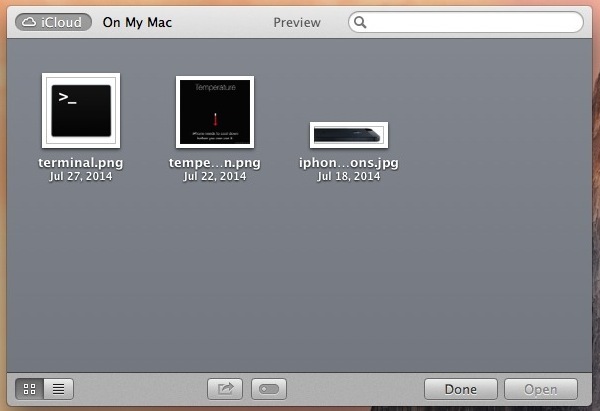
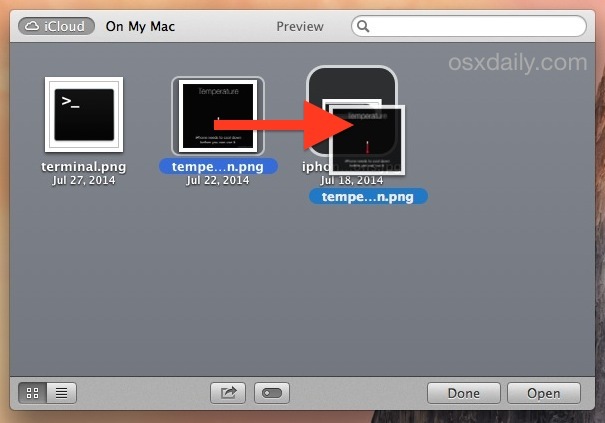
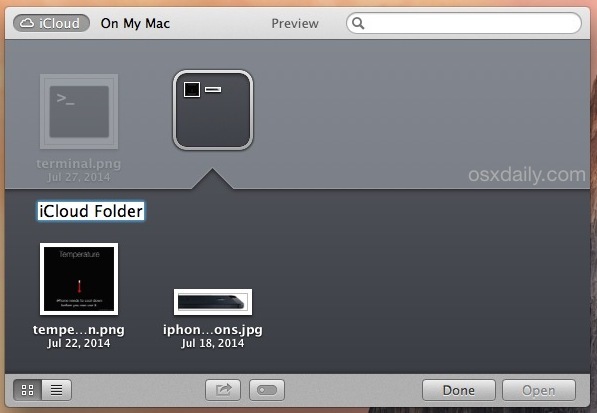
Повторите этот процесс, если вы хотите создать несколько папок. Чтобы удалить папку iCloud, просто переместите все файлы из нее, и она автоматически исчезнет — опять же, как в iOS или Launchpad.
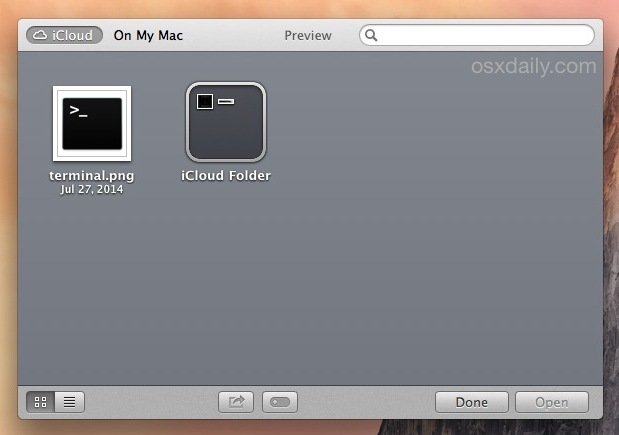
Если вы хотите добавить новые файлы в iCloud с Mac, вы можете использовать трюк оконной панели для перехода в iCloud, или вы также можете перетащить файлы из OS X Finder и Mac в браузер iCloud, чтобы добавить их непосредственно в вновь созданной папке. Просто помните, что удаление файлов из iCloud в OS X немного сложнее и менее очевидно, обрабатывается из системных настроек, а не из интерактивного браузера iCloud Open и Save.
Если все это будет немного неуклюжим и громоздким для вас, у пользователей Mac скоро будет значительно улучшенная опция управления файлами iCloud, доступная в OS X Yosemite и iOS 8, известная как iCloud Drive.
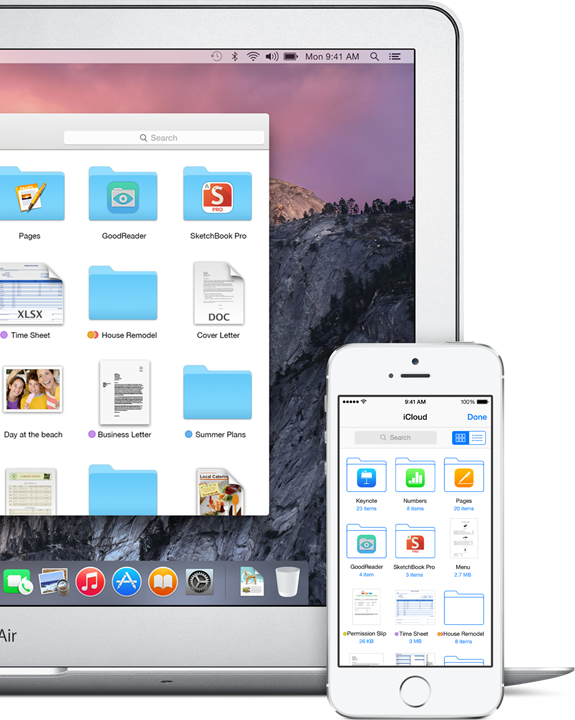
iCloud Drive устанавливает собственное управление файлами iCloud прямо в Finder, где, вероятно, должно было быть с самого начала, и это облегчает процесс управления, включая создание новых папок и добавление и удаление файлов. Пользователи, которые находятся на OS X Mavericks и предыдущих версиях, могут выполнить это самостоятельно самостоятельно, используя этот трюк, который позволяет получить доступ к файлам iCloud из Finder, просунув их в папку с другими мобильными документами. Хотя этот метод работает, он официально не поддерживается, поэтому он лучше всего предназначен для продвинутых пользователей. Остальные должны подождать, пока OS X Yosemite.










